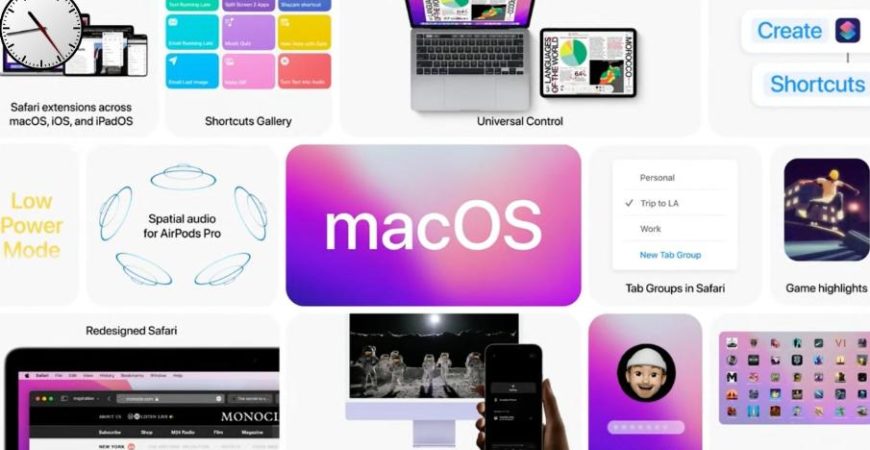В этом обзоре новой macOS Monterey я расскажу обо всех эксклюзивных нововведениях в операционке. Мы не будем затрагивать кроссплатформенные новшества, которые, например появились в FaceTime, Сообщениях или Заметках.
macOS Monterey получила название в честь городка в штате Калифорния, США, расположенного на берегу Тихого океана.
Рабочий стол
Появились новые эксклюзивные обои для рабочего стола.
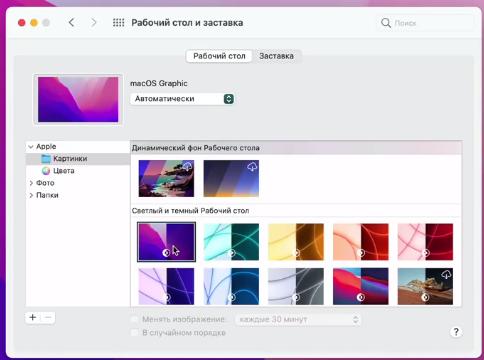
Сделали новый скринсейвер “Приветствие”. Он такой же, как на iMac 24. Заставка отображается на разных языках.
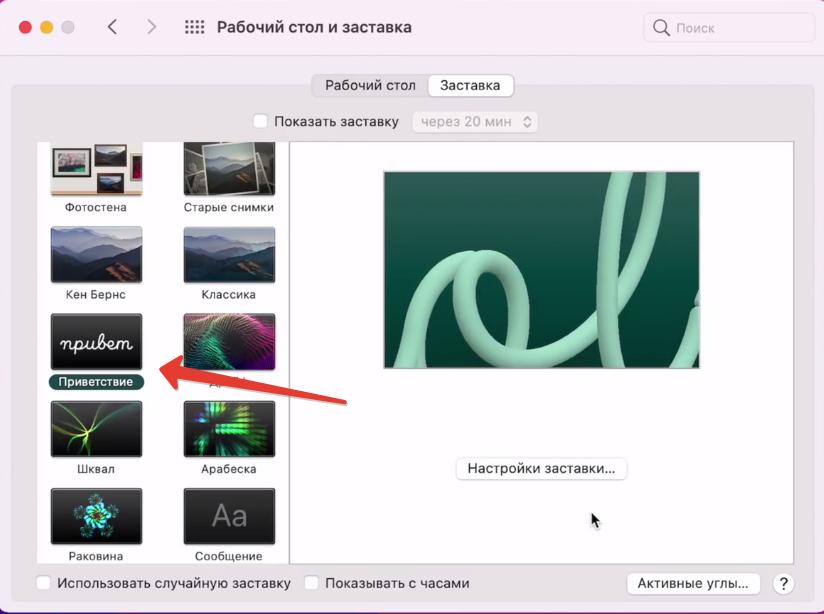
В строке меню рядом с Пунктом управления появляется оранжевая (используется микрофон) или зеленая (используется камера) точка. И вы сможете увидеть, какое приложение вас прослушивает.
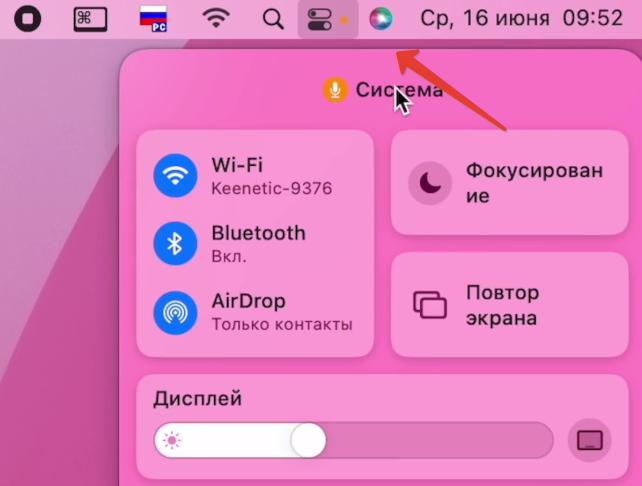
Теперь можно автоматически скрывать/показывать строку меню запущенного приложения в полноэкранном режиме (См. Системные настройки – Строка меню)
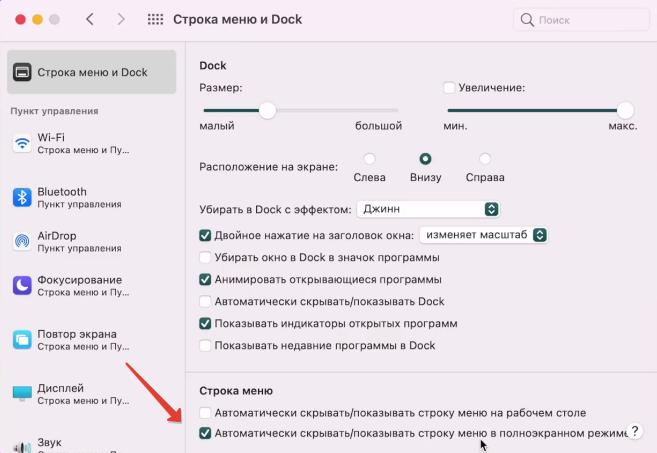
Если у вас несколько приложений запущены в режиме Split View (разделение экрана), то добавили новую опцию при зажатии зеленой кнопки сворачивания экрана – Replace Tiled Window. Эта опция позволит быстро менять окна приложений, не выходя из режима Split View.
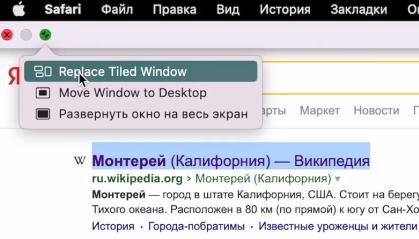
В Пункте управления вместо режима “Не беспокоить” добавили фокусирование, как на iPhone или iPad. Тут можно выбрать один из заготовленных пресетов или создать свой.
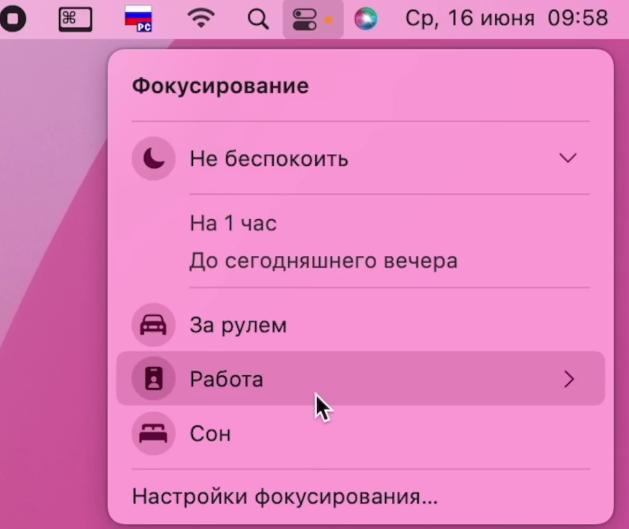
Уведомления в Центре стали красочнее, иконки побольше, появились миниатюры людей. Переработаны способы получения уведомлений. А вот сами виджеты остались без изменений.
Владельцы MacBook смогут использовать функцию Энергосбережения. Предварительно активируйте режим, перейдя в Настройки – Аккумулятор – Режим энергосбережения.
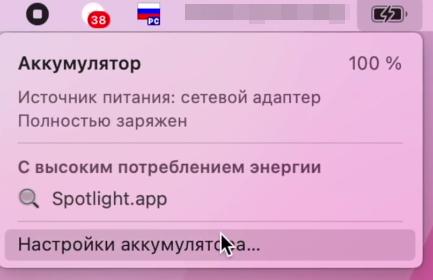
В этом режиме снижается тактовая частота процессора, яркость экрана, да и сам ноутбук меньше греется (касается чипов Intel). Функция работает на MaBook 2016 года и новее. Самое обидное, что энергосбережение не работает в приложении Команды.
Universal Control
Новая функция Universal Control – возможность использовать одну мышку, клавиатуру или трекпад между всеми Mac и iPad. Поддержка до 3 устройств одновременно.

Экраны девайсов превращаются в один большой рабочий стол. Можно даже перемещать контент между устройствами.
AirPlay
Теперь функция трансляции контента через AirPlay 2 работает и с Mac. Т.е. с iPhone можно выводить картинку на свой Mac. Управление трансляцией осуществляется непосредственно с iPhone. На самом Mac кнопок управления нет, можно только завершить трансляцию.
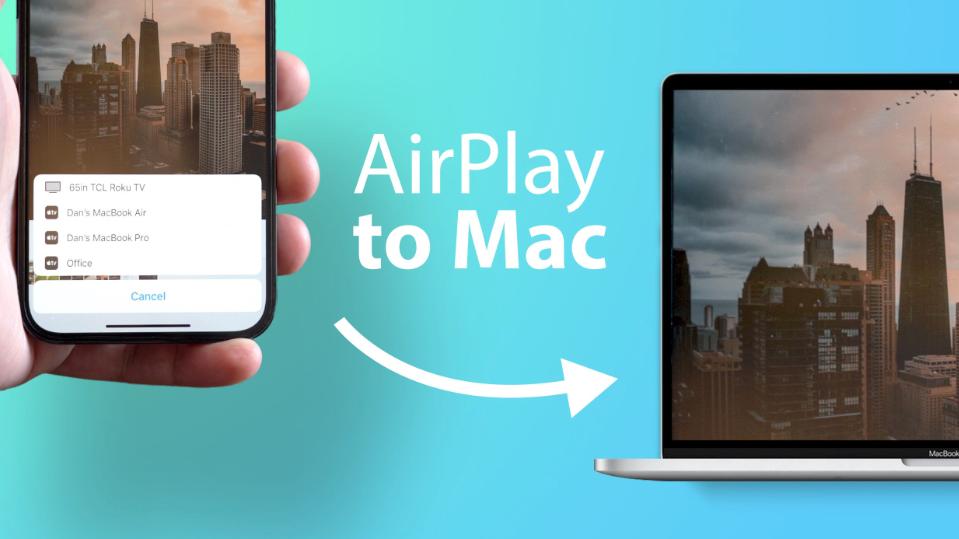
Управление громкостью происходит через iPhone или с клавиатуры Mac. Это два независимых источника звука.
В Пункте управления iPhone или iPad можно использовать MacBook как внешний источник вывода сигнала. Но можно использовать и проводное соединение, если нужно избежать задержки и возможные баги при беспроводной передаче данных.
Приложения, вроде Фото, Презентации, Keynote могут использовать внешний дисплей как расширенный рабочий стол. При этом весь контент дублироваться на внешний экран не будет.
Также можно использовать MacBook как второе устройство для воспроизведения музыки. Например, можно “спарить” iPhone, MacBook и HomePod и использовать одновременное 3 устройства как единый источник вывода звука (получаем трехканальное звучание). При этом прямо с телефона можно отдельно регулировать громкость каждого из устройств.
Live Text
Функция Live Text распознает текст на фото с последующим копированием или переводом. В beta-версии пока не работает. Самое печальное то, что функция работает только на Mac с чипом M1.
Эта же функция появилась в iOS 15 и iPadOS 15 в первых beta.
iCloud+ и Apple ID
Сервис iCloud+ пришел и на Mac. Доступна функция Private Relay, которая шифрует трафик и скрывает IP-адрес в браузере Сафари, чтобы нельзя было определить ваше точное месторасположение.
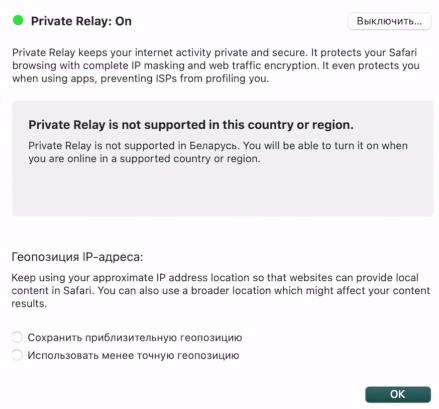
Функция не работает на территории Беларуси и Казахстана, в России и Украине работает без проблем.
Опция Скрыть email позволит насоздавать “липовых” почт для регистрации на сомнительных сайтах. Они будут переадресовывать входящие письма на основную почту.
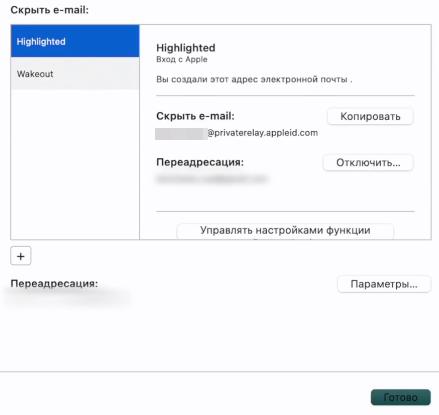
Можно настроить доверенный контакт (настройки Apple ID – Пароль и безопасность) через опцию Восстановление учетной записи.
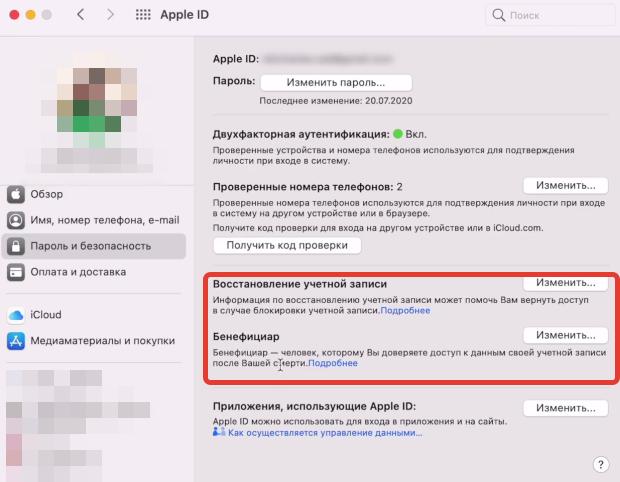
Если вы забудете пароль, или вашу учетка будет заблокирована, то вы можете назначить человека, к которому придет код. Так вы восстановите доступ к своей учетной записи.
Появилась новая функция – добавить бенефициара. Если человек умирает, он может добавить своего цифрового наследника, который получит доступ ко всем данным.
Пароли
В системных настройках менеджер паролей стал отдельным пунктом меню. Теперь к учетным записям вы можете ввести ключ настройки. Т.е. добавить ключ двухэтапной аутентификации.
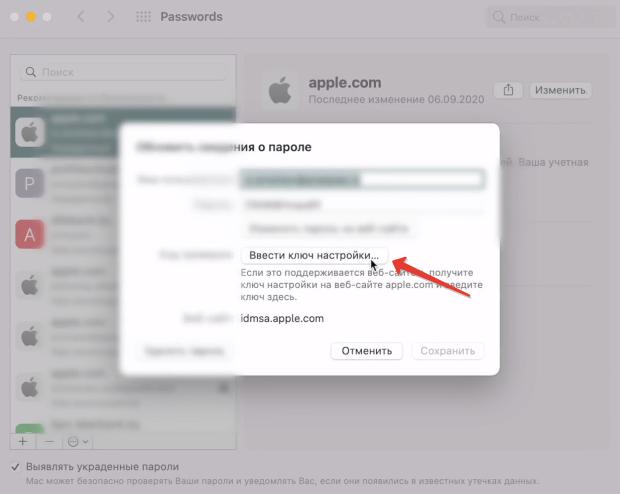
Также Apple добавила возможность импорта/экспорта паролей из приложения Пароли.
Диктофон
Apple значительно улучшила функцию Диктовки, которая теперь должна работать без подключения к интернету, в том числе и на русском языке. А сама диктовка не будет обрываться на 1 минуте записи.

Для включения диктовки перейдите в Системные настройки – Клавиатура – Диктовка. И обязательно настройте сочетание клавиш, по которому запускать диктовку.
Команды
На Mac появилось обновленное старое приложение Команды для создания оптимизации. Существенно переработан интерфейс для удобства создания команд.
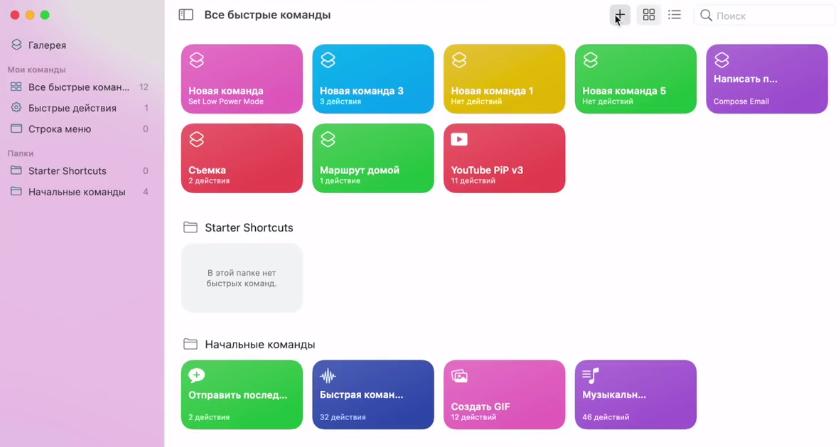
Но отсутствует вкладка Автоматизация для создания сценариев, которые будут реагировать на изменение каких-либо условий.
Добавлено большое количество команд и приложений, которые вы можете задействовать при создании Shortcuts. При создании Шортката программа сама будет предлагать список из следующих действий.
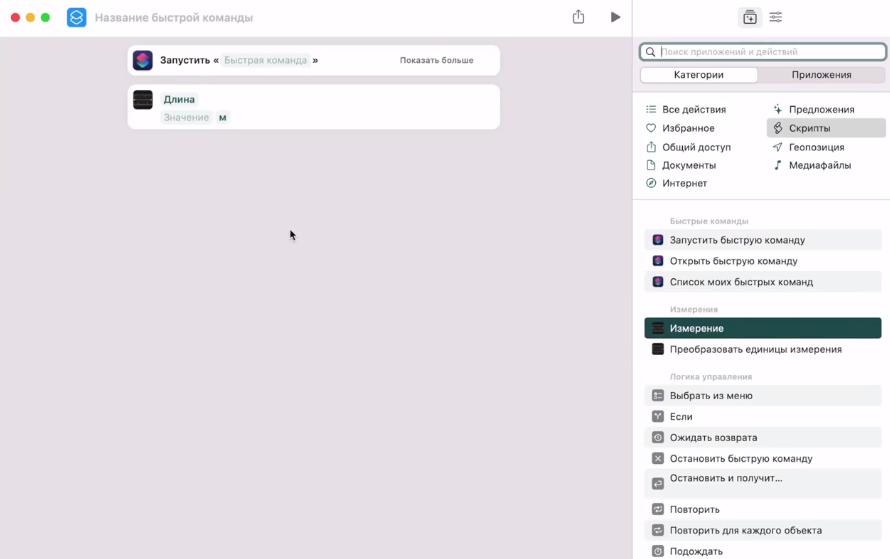
Перейдя в настройки Shortcut, вы сможете использовать команды, как быстрое действие, вынеся Shortcut в проводник Finder или в тачбар на MacBook Pro.
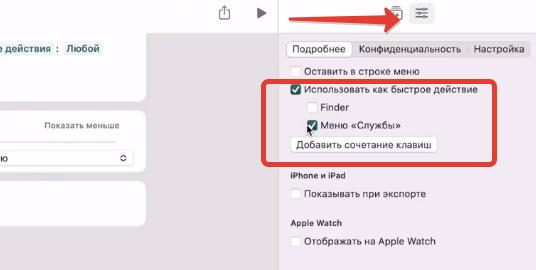
Созданные Команды отобразятся на всех ваших iPhone и Mac. Но чтобы везде работало, нужно продумать совместимость по функциям.
Shortcuts можно поделиться, например скопировав ссылку в iCloud.
В Интернете много готовых Shortcuts, в которых встроены мошеннические действия. Внимательно смотрите код команды перед использованием!
Перевод
Программу Перевод не добавили в виде отдельного приложения, но встроили переводчик на уровне системы. Правый клик вызовет контекстное меню, в котором есть опция “Перевести”.
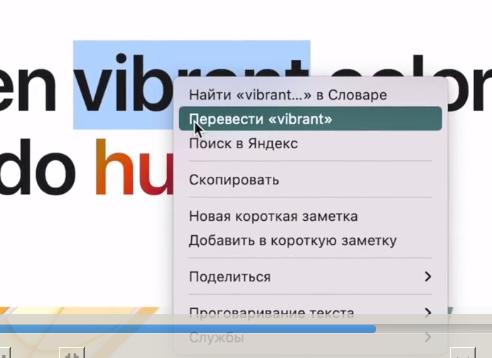
Приложения
Проводник Finder. В настройках бокового меню Finder появится новый пункт, который отображает Команды для конкретного приложения. Но пока этого нет в beta-версии.

Появилась папка Общий доступ. Она содержит все документы, которыми вы с кем-то поделились.
Улучшили окошко копирования. В нем должна появиться опция “Поставить на паузу”, но в beta-версии пока этого нет.
FaceTime – во время разговора в Пункте управления можно настраивать режим микрофона (в том числе включить изоляцию голоса) и добавить видеоэффект Портрет (размывает задний фон).
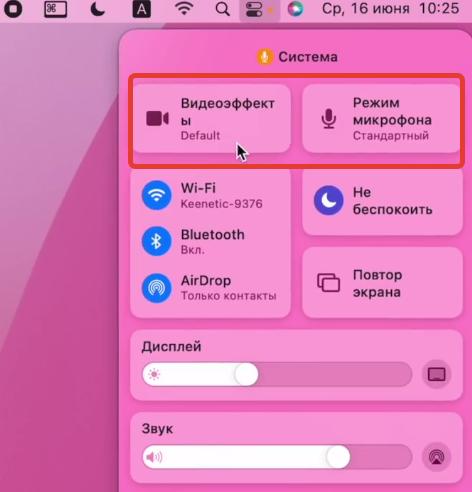
В Сообщениях теперь автоматически создаются коллажи из фото, если вы их отправляете сразу пачкой. Появилась кнопка быстрого сохранения всех изображений в Медиатеке (в приложении Фото, а не на Рабочий стол).
Браузер Safari кардинально поменял дизайн.
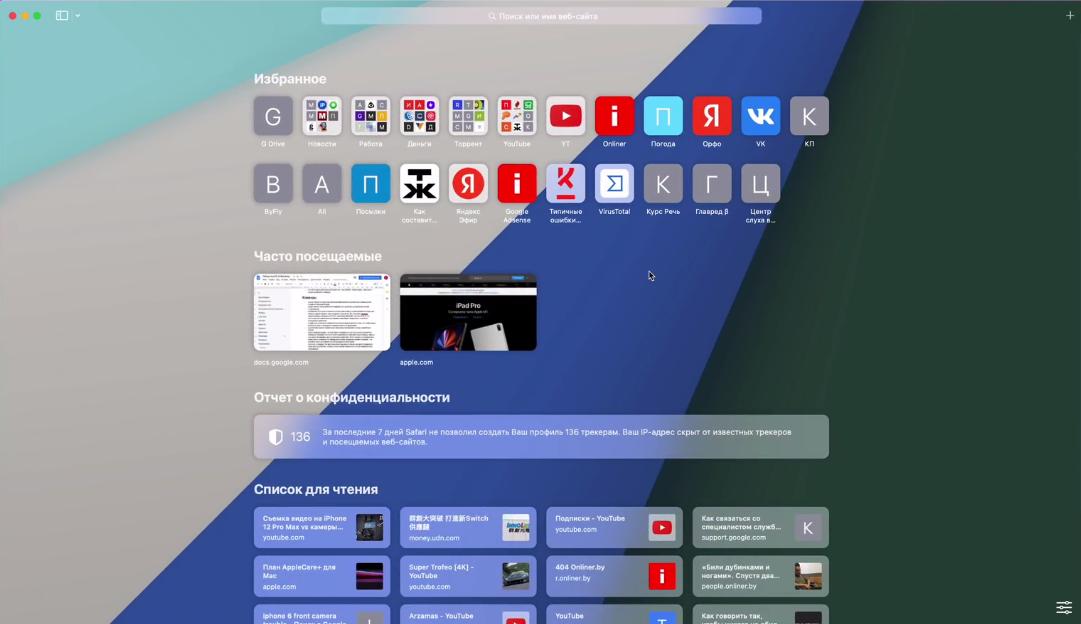
Вкладки поместили в строку поиска. А сам по себе верхний бар адаптируется под дизайн открытой веб-страницы.

В каждой вкладке есть кнопка с дополнительным меню со своими опциями.
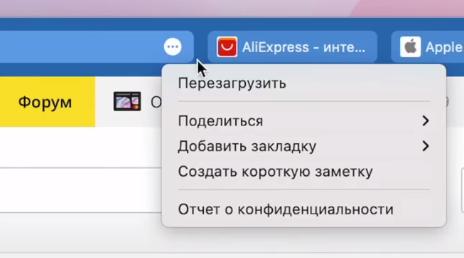
С обновленной боковой панели можно собирать вкладки в группы.
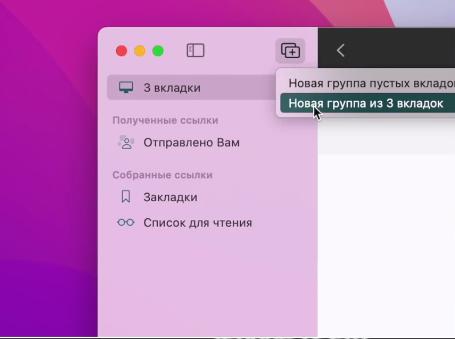
Также есть очень удобный просмотр вкладок, которые в данный момент открыты в этом окне.
Короткие заметки. Создаем быструю заметку через правый клик по выделенному контенту (текст или картинки). Либо переместив курсор в правый нижний угол и открыв заметку (задействуется функция Активные углы).
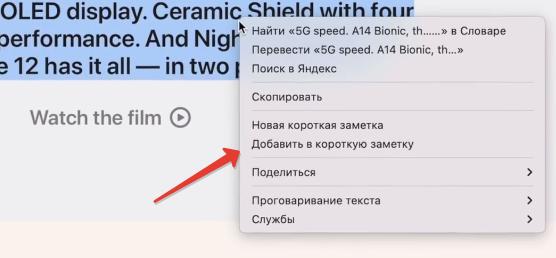
Быстрые заметки сохраняются для конкретного приложения. К заметке можно добавлять теги, помечать людей. А через меню шаринга можно просмотреть, кому вы открыли доступ, или все действия, которые осуществлялись с заметкой.
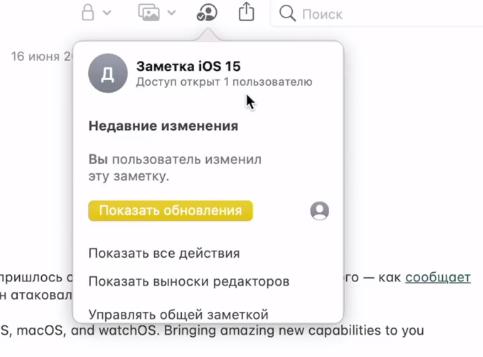
Само окошко заметок можно помещать в любом месте рабочего стола (в отличие от iPad, где фиксация по углам), а также изменять его размер
Карты Apple получили очень много нововведений, но в основном для крупных городов США. Подробнее читайте в обзоре iOS 15.
Появилась 3D -модель Земли, но опция работает только на Mac с чипом M1.
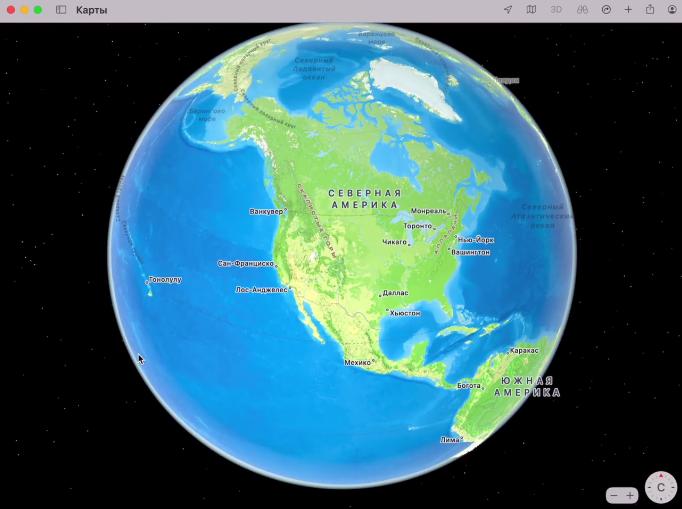
Книги. Приложение получило незначительный редизайн. Изменились пункты бокового меню, а также дизайн некоторых страниц.
Поиск по книгам стал умнее. Результаты теперь отображаются по мере напечатывания букв. Появились персонализированные витрины для различных коллекций.
Почта. В настройках почты, вкладка Конфиденциальность – вы можете включить “Защиту моих действий по почте”. Ваш IP-адрес будет скрыт, и никто не узнает, когда вы открыли сообщение.
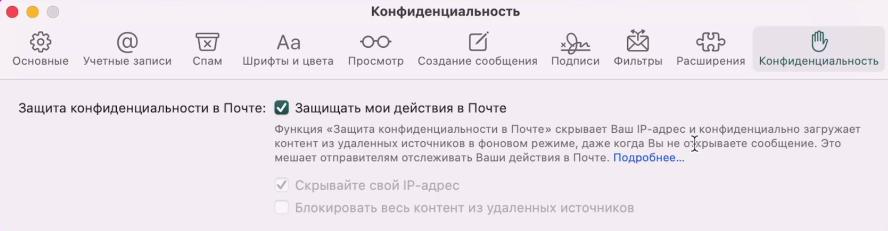
На каких устройствах будет работать?
Список поддерживаемых устройств macOS Monterey:
- iMac 2015 и новее.
- iMac Pro 2017 и новее.
- MacBook Air 2015 и новее.
- MacBook Pro 2015 и новее.
- MacBook 2016 и новее.
- Mac Pro 2013 и новее.
- Mac mini 2014 и новее.
Выводы
Операционная система macOS Monterey (beta 1) на момент выхода стабильная, но очень много заявленных функций просто не работает. В том числе Universal Control и SharePlay.
Раздражающие баги в небольшом количестве все же встречаются. Обновляться на macOS Monterey я бы не рекомендовал до выхода публичной beta-версии в июле. А вообще лучше дождаться выхода финальной версии этой осенью.